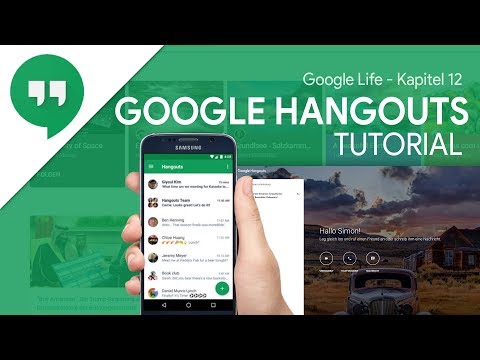Pozrime sa, ako používať Movie Maker 2012 ako rezačku videa na vystrihnutie segmentu z videa.
Kroky

Krok 1. Stiahnite si a nainštalujte Microsoft Movie Maker
Je zadarmo pre používateľov systému Windows a je súčasťou Windows Essentials 2012.

Krok 2. Spustite program
Prejdite na položku Štart> Všetky programy> Movie Maker. Program Movie Maker vo veľkej miere využíva možnosti akcelerácie videa a grafiky poskytované grafickou kartou počítača a vyžaduje najnovšiu verziu ovládača grafickej karty. Ak sa program Movie Maker nespustí vo vašom počítači, prečítajte si tento článok na fóre podpory spoločnosti Microsoft.

Krok 3. Pridajte do programu video súbor
Na karte Domov kliknite na položku Pridať videá a fotografie. Počkajte, kým ho Movie Maker zanalyzuje. Počas tejto operácie sa na monitore náhľadu zobrazí čierny rámček. Hneď ako bude pripravený, uvidíte na pravej strane okna videozáznamy.

Krok 4. Vyberte segment tohto videa, ktoré chcete odstrániť
- Potiahnutím posúvača pod monitorom ukážky definujte počiatočný a koncový bod segmentu, ktorý chcete odstrániť.
- Presuňte ho na počiatočný bod segmentu, potom kliknite pravým tlačidlom myši na videozáznam v tomto mieste a vyberte položku Rozdeliť.
- Presuňte ho do koncového bodu a znova rozdeľte. Môžete tiež kliknúť na položku Rozdeliť na karte Upraviť.
- Pôvodný videozáznam bude rozdelený do troch častí. Kliknite pravým tlačidlom myši na druhý segment. Teraz stlačte tlačidlo Odstrániť na klávesnici alebo vyberte položku Odstrániť z ponuky pravej myši.

Krok 5. Ak chcete odstrániť viac segmentov, zopakujte predchádzajúci krok
Ak urobíte chybu, kliknite na tlačidlo Späť.

Krok 6. Po skončení videa kliknite na položku Uložiť film na karte Domov
Vyberte výstupný formát a uložte ho. Pôvodný súbor videa nie je ovplyvnený.